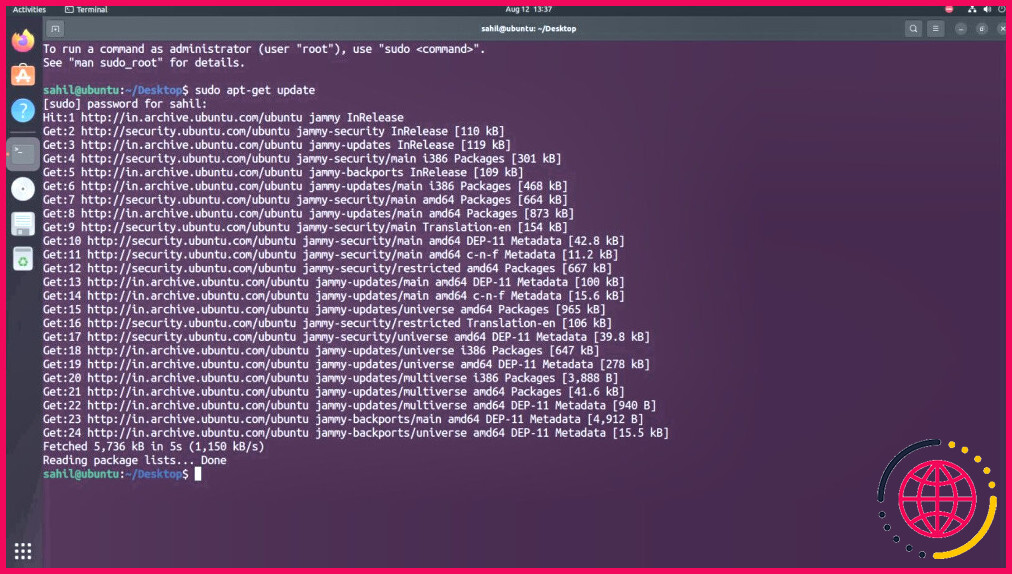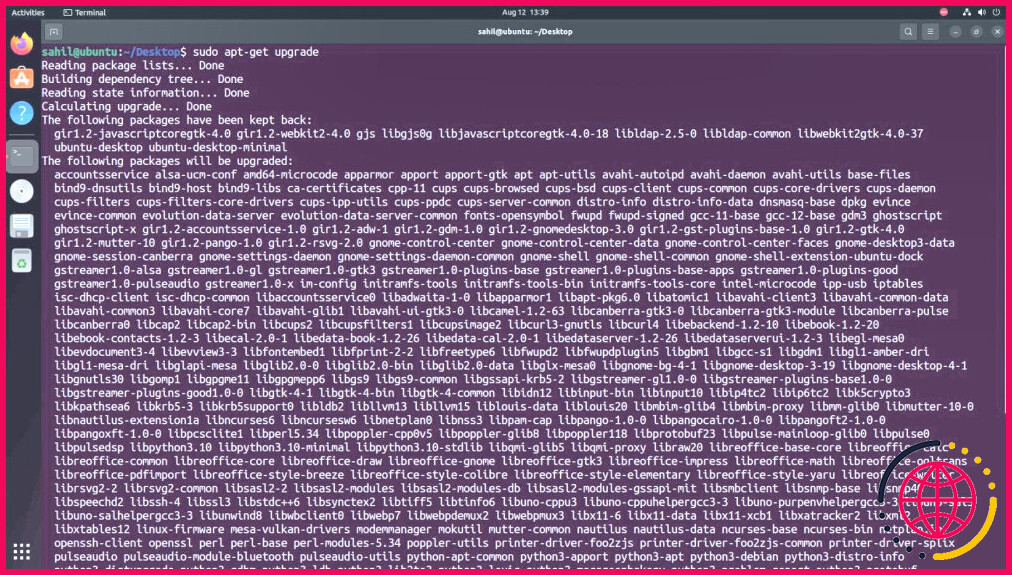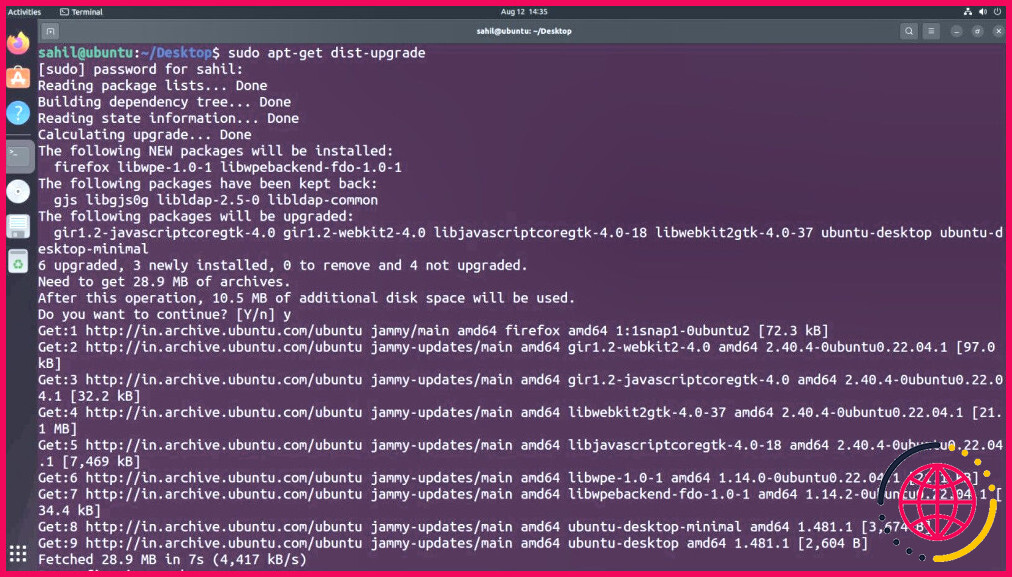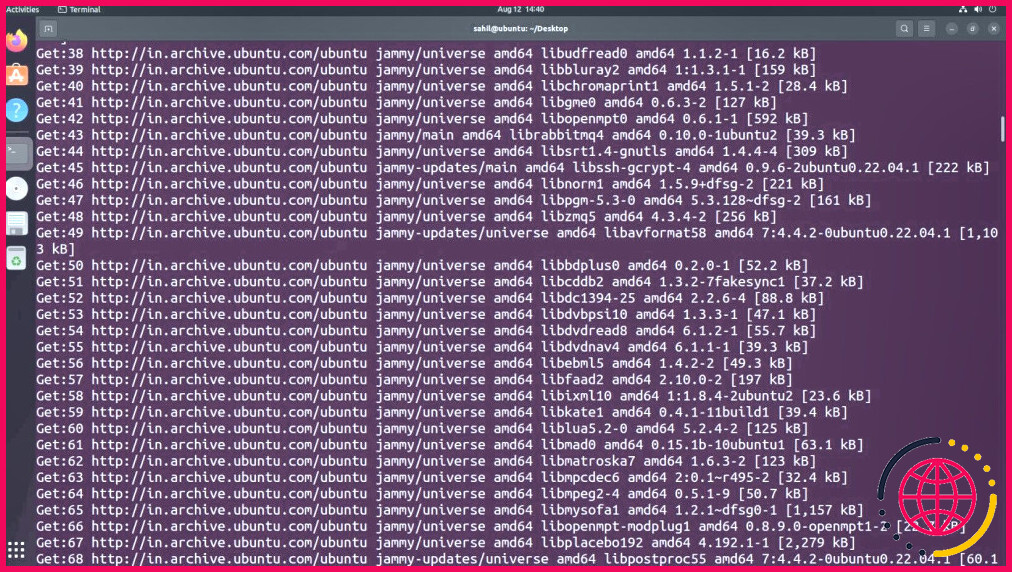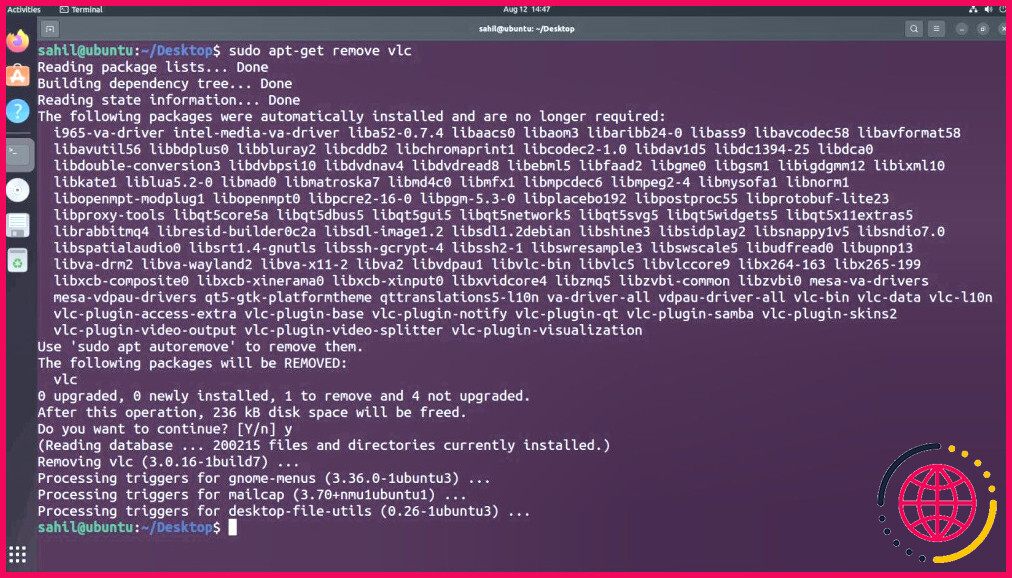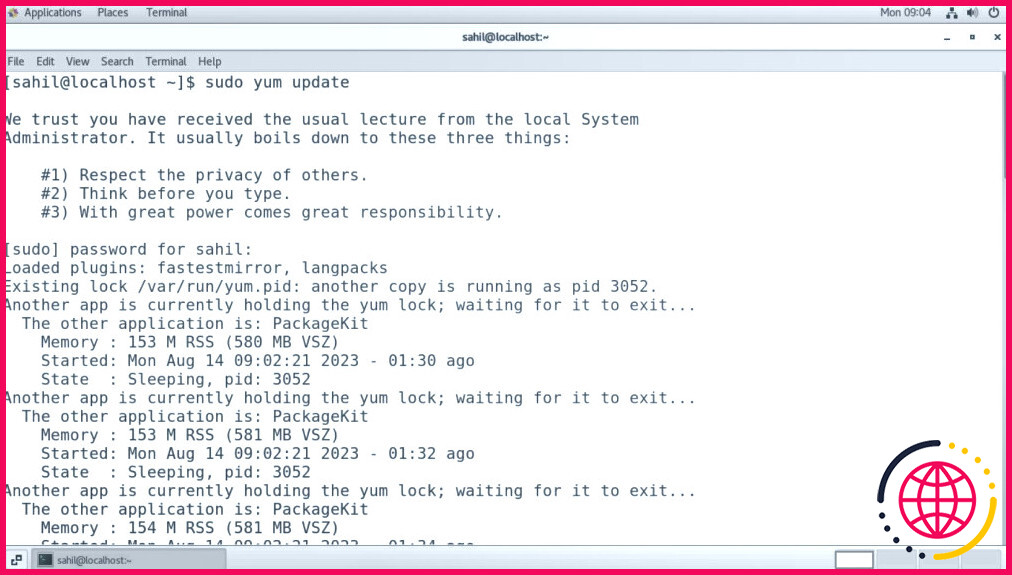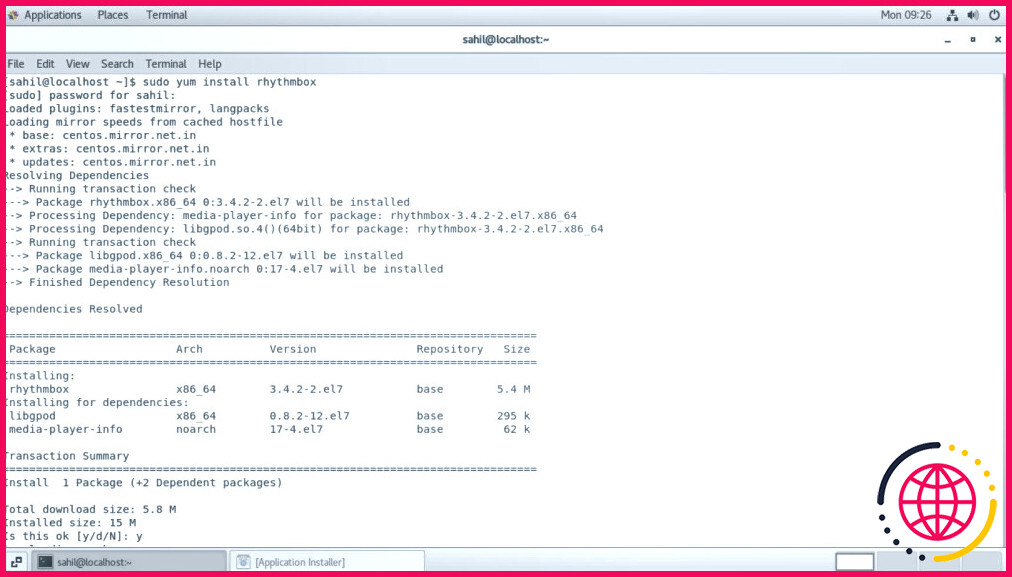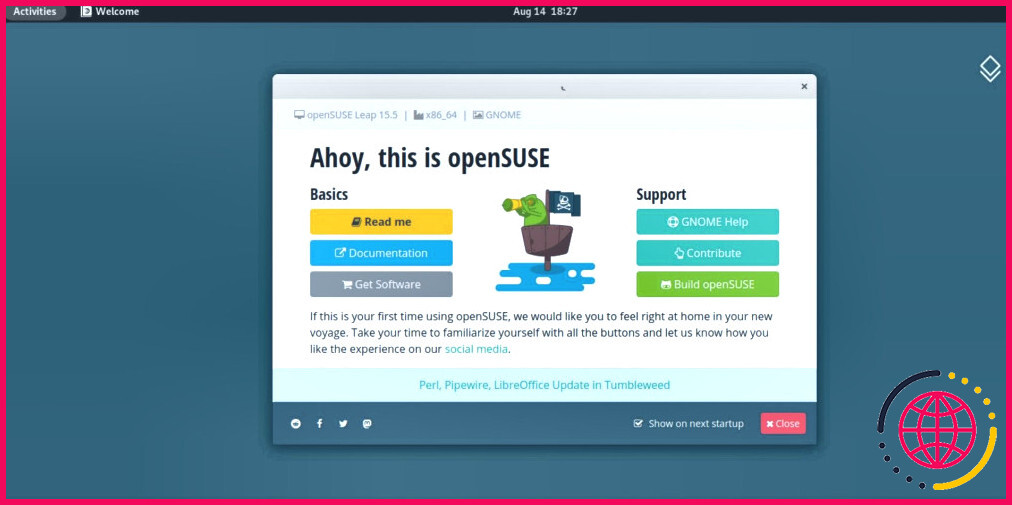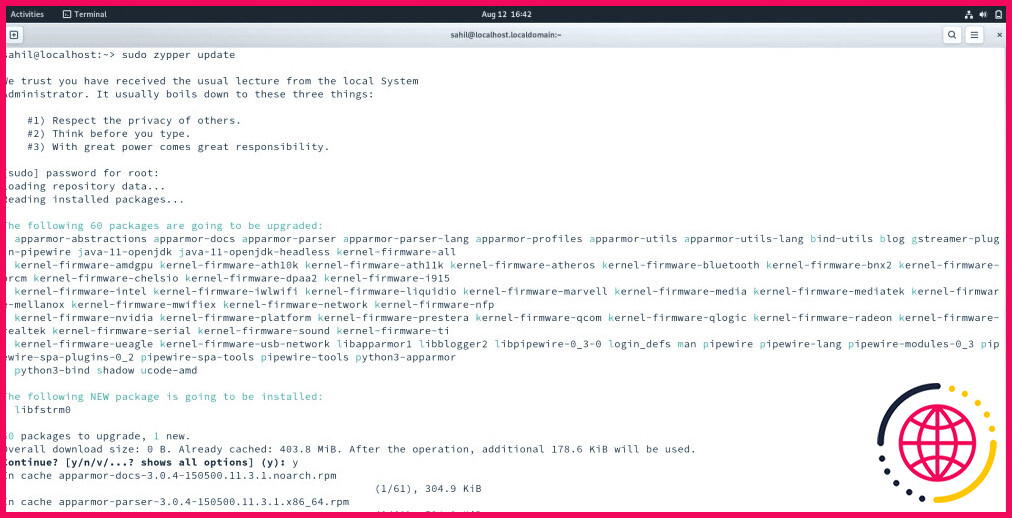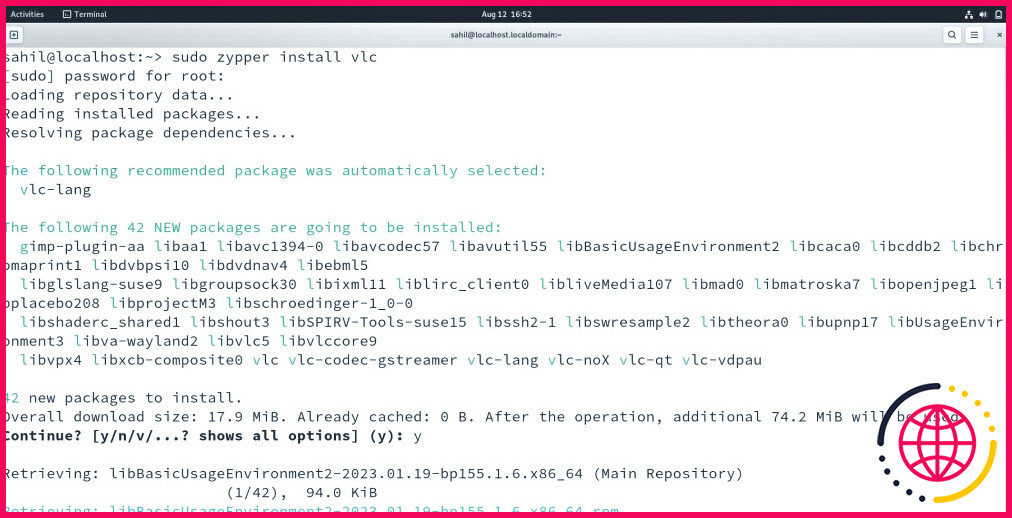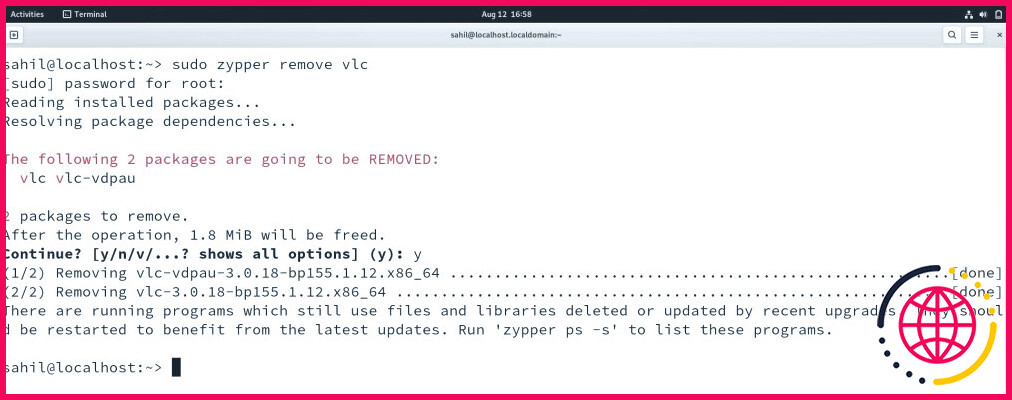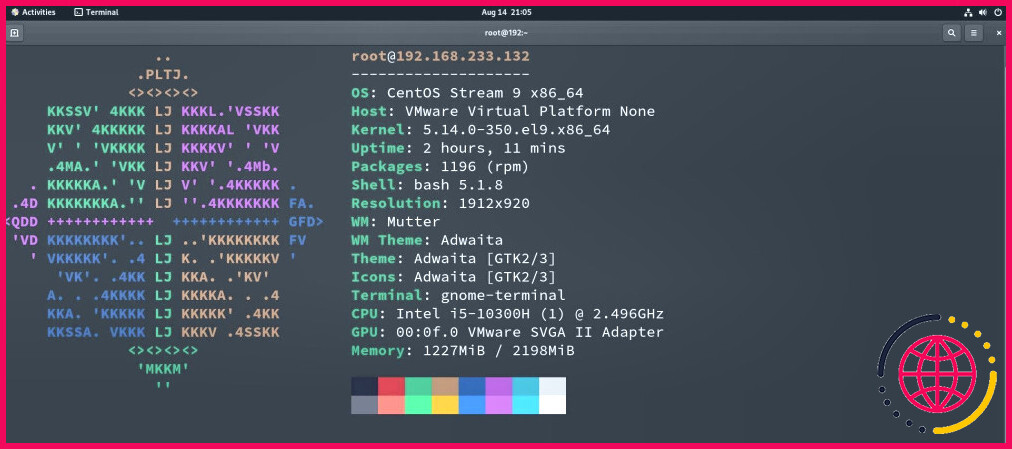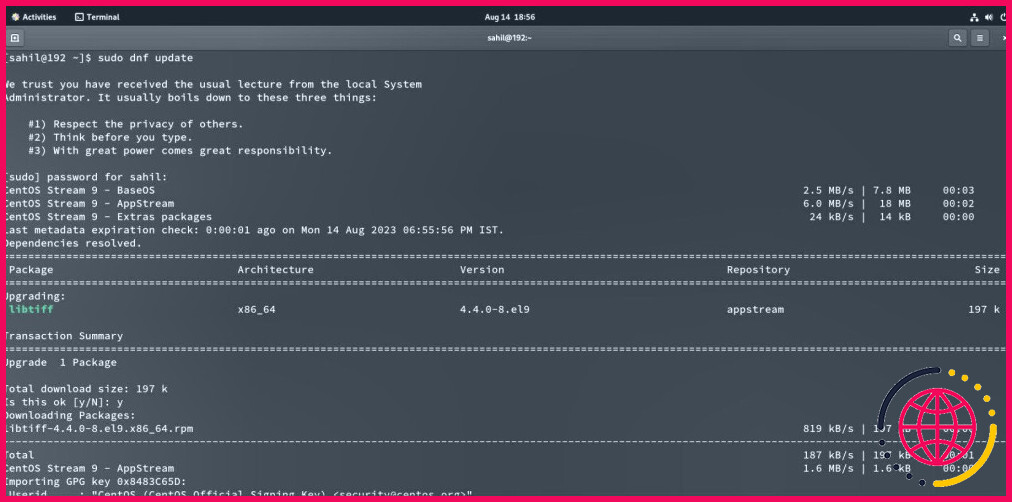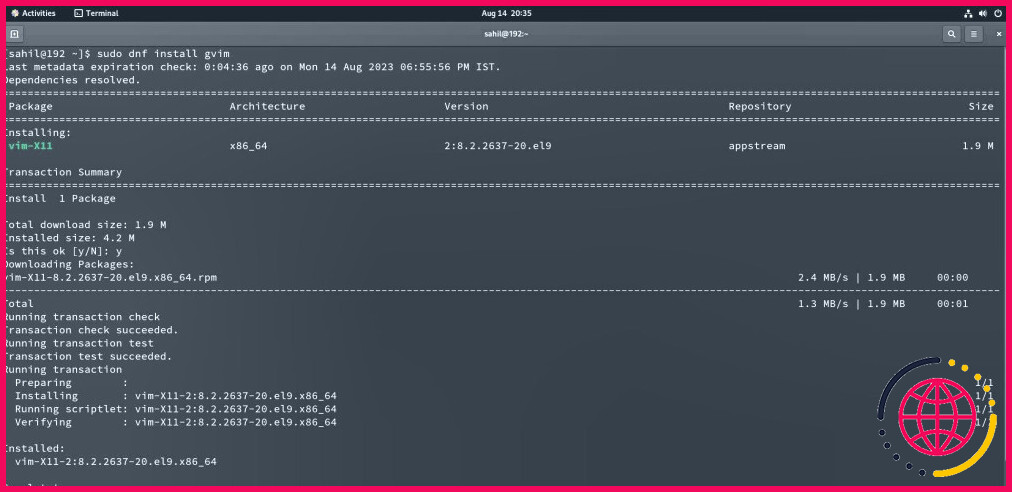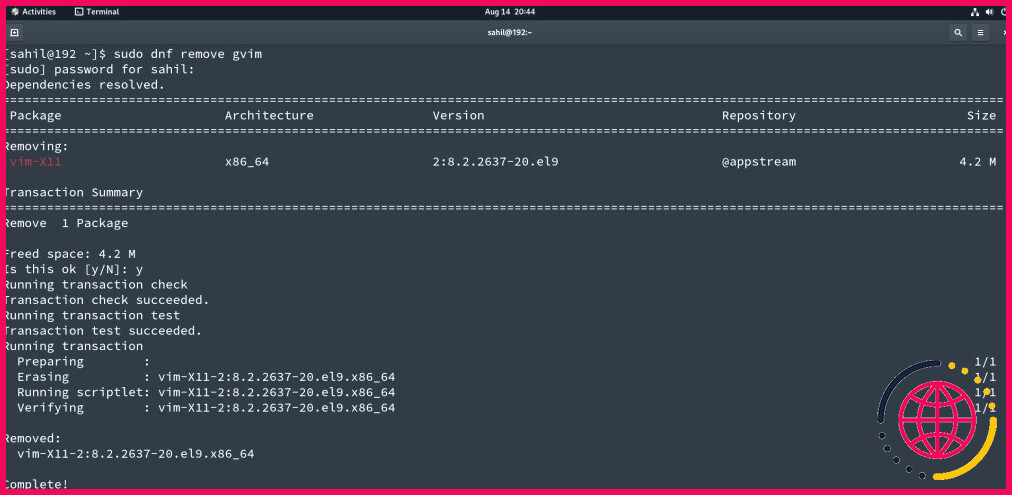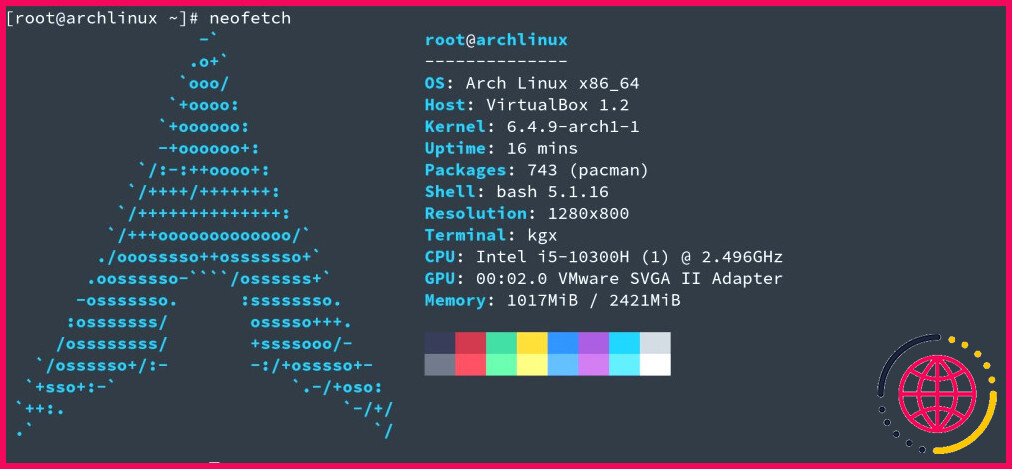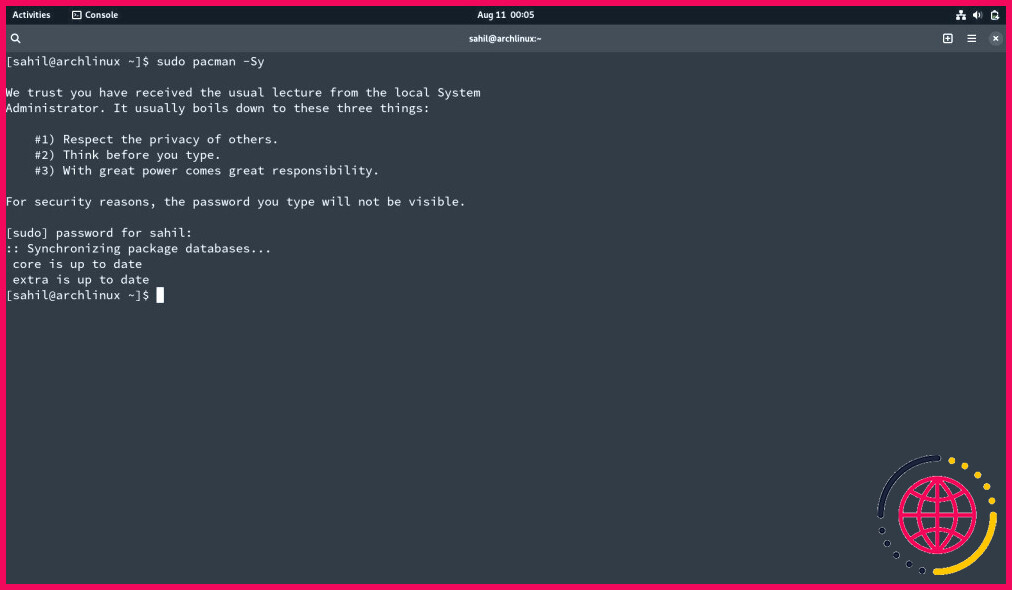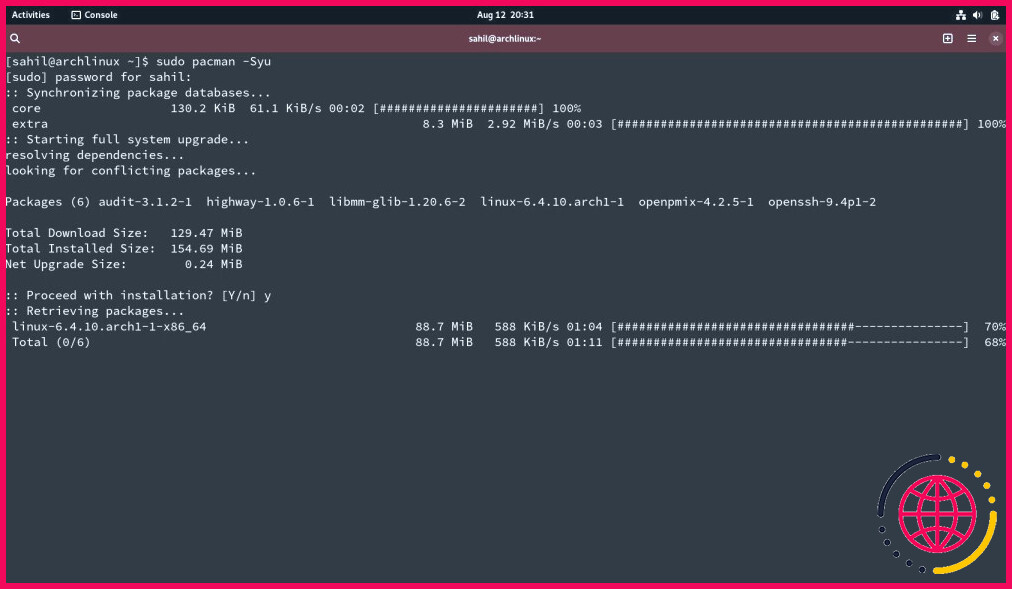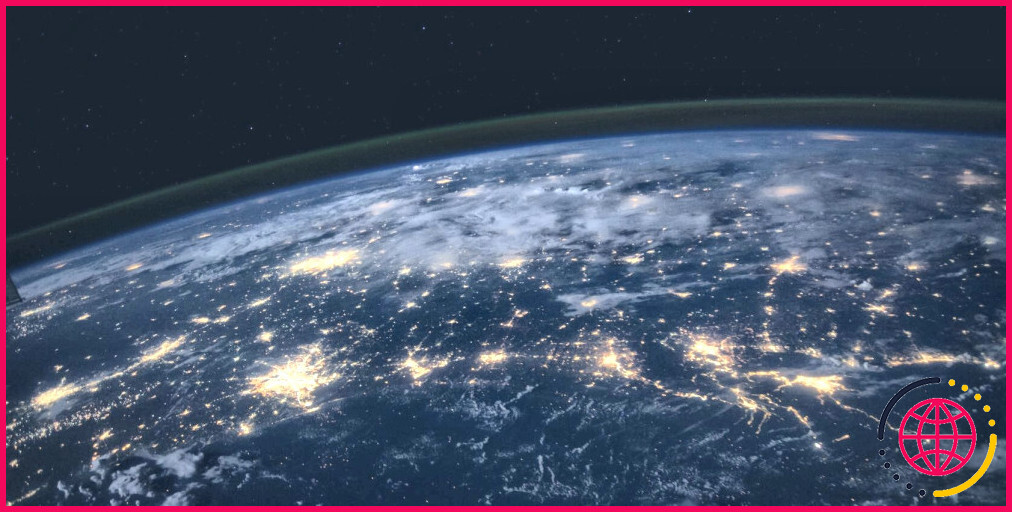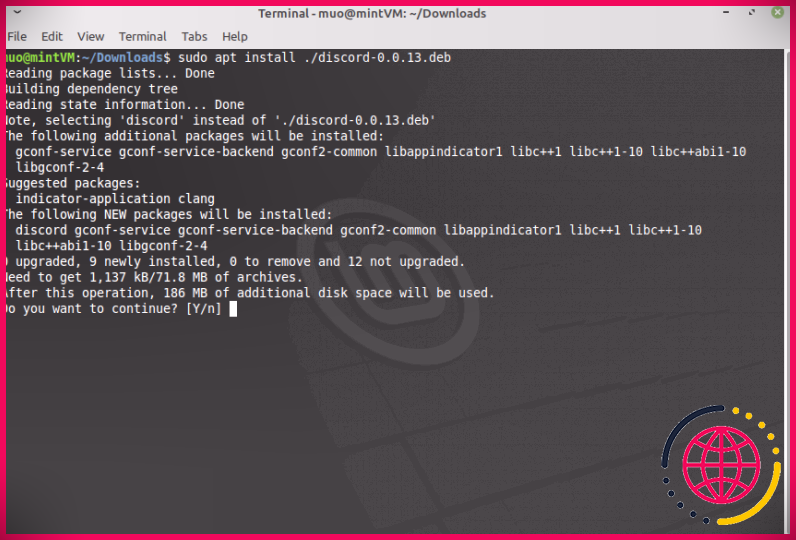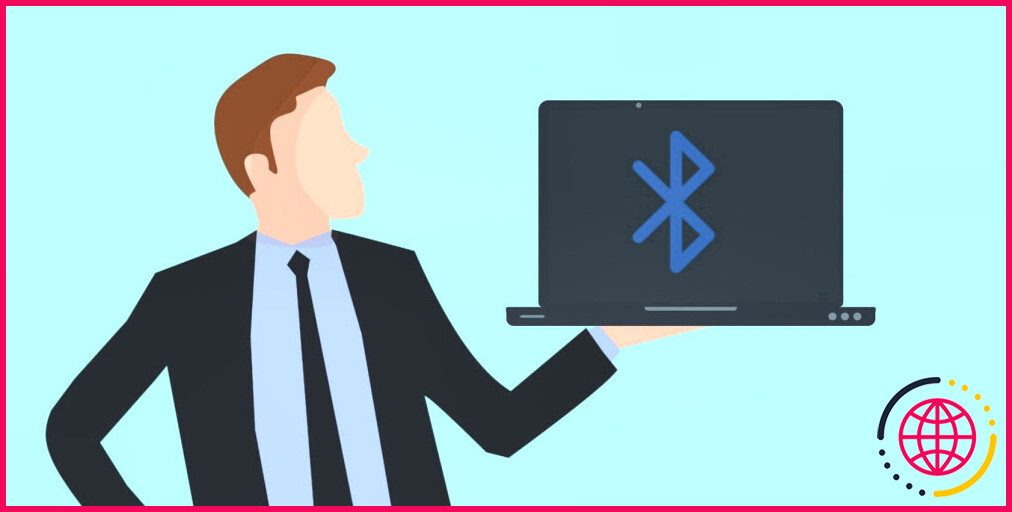Les 5 meilleurs gestionnaires de paquets Linux
En tant que nouvel utilisateur de Linux, vous pouvez être complètement submergé par le nombre de choix que vous avez concernant les distributions que vous pouvez installer sur votre ordinateur. Quelle est la différence entre Ubuntu, Fedora, openSUSE et Arch ? En fin de compte, la réponse courte est la gestion des paquets.
Chaque distribution Linux offre aux utilisateurs une méthode unique d’installation et de maintenance de leur système, avec des degrés variables de convivialité et d’utilisation. Ce guide servira d’introduction à l’exécution des tâches de base dans chaque système de gestion de paquets, afin que vous puissiez choisir celui qui vous convient le mieux.
1. APT
APT est un résolveur de dépendances pour les systèmes basés sur Debian, y compris Ubuntu. Associé à dpkg, le gestionnaire de paquets, APT permet de mettre à jour, de mettre à niveau, d’installer et de supprimer facilement des logiciels. Sans APT, maintenir un système Debian ressemblerait à utiliser Linux au début des années 1990, lorsque l’enfer des dépendances était une réalité.
1. Mettre à jour les dépôts de logiciels
APT vous permet de mettre à jour les dépôts existants dans votre système d’exploitation afin d’assurer le bon fonctionnement du système. Une simple mise à jour fait l’affaire à cet égard :
2. Mettre à jour les dépôts de logiciels
Tout comme la commande update, vous devez mettre à jour vos dépôts de logiciels existants pour que votre système reste performant.
Pour une mise à niveau plus complète, qui tente de mettre à niveau les dépendances conflictuelles des paquets vers la version la plus récente et supprime les dépendances plus anciennes ou inutilisées, utilisez la commande upgrade différemment :
Ces commandes peuvent être combinées pour effectuer une mise à jour et une mise à niveau successivement, comme suit :
3. Installer des applications avec APT
Pour installer un logiciel avec APT, vous pouvez utiliser la commande suivante :
Par exemple, pour installer le lecteur VLC Media Player sur Ubuntu, exécutez :
4. Supprimer des applications avec APT
Pour supprimer un paquetage avec APT, vous pouvez utiliser la commande supprimer dans la fenêtre du terminal Ubuntu/Debian :
Par exemple, pour supprimer VLC, utilisez la commande remove :
Vous pouvez supprimer des logiciels sur Ubuntu en utilisant différentes méthodes ; la commande apt-get remove est l’une de ces méthodes. Cependant, certaines dépendances peuvent rester sur votre système lors de la suppression d’un logiciel ou d’une mise à niveau.
Pour éviter de surcharger le système, vous devez supprimer ces paquets de votre système. Vous pouvez utiliser la commande autoremove pour effectuer cette tâche.
5. Recherche de paquets installables
Pour rechercher des paquets installables à l’aide d’APT, utilisez la commande recherche pour rechercher des paquets installables à l’aide d’APT :
APT n’offre pas actuellement la possibilité d’installer un paquetage à partir d’une URL, ce qui signifie que l’utilisateur doit trouver et télécharger lui-même le paquetage à installer. Ubuntu et certains de ses dérivés ont réussi à lutter contre ce problème grâce à des liens apturl en un seul clic que l’on trouve sur certains sites web.
Vous pouvez supprimer le mot-clé get et continuer à utiliser les commandes apt avec succès.
2. YUM
Comme APT, YUM est un résolveur de dépendances pour le gestionnaire de paquets sous-jacent, RPM. YUM est le système de gestion de paquets par défaut dans plusieurs dérivés de Red Hat. La syntaxe de YUM est simple, et les utilisateurs d’APT ne devraient pas avoir de problème à faire le changement.
Vous ne pouvez utiliser les commandes YUM que sur CentOS 7 et les versions inférieures.
1. Mettre à jour les dépôts de logiciels avec YUM
La mise à jour et la mise à niveau via YUM sont très simples, la commande suivante s’occupant des deux tâches :
2. Installer des applications avec YUM
Pour installer un paquetage, utilisez :
Pour installer l’application Rhythmbox, utilisez la commande installer pour installer l’application Rhythmbox :
3. Supprimer des applications avec YUM
De même, pour supprimer un paquetage, vous pouvez utiliser la commande remove comme suit :
4. Recherche d’applications installables avec YUM
Pour rechercher un paquetage installable à l’aide de YUM, utilisez :
YUM n’inclut pas de commande autoremove pour trouver et supprimer les dépendances inutilisées. Cependant, il inclut une fonctionnalité intéressante pour installer un paquetage à partir d’une URL, ce qu’APT n’inclut pas :
3. Zypper
Zypper est un autre résolveur de dépendances pour le système de gestion de paquets RPM et est le gestionnaire de paquets par défaut pour openSUSE et SUSE Linux Enterprise.
Zypper utilise les binaires RPM, tout comme YUM, mais il est un peu plus rapide car il est écrit en C++, alors que YUM est écrit en Python. Zypper est extrêmement facile à utiliser, y compris les raccourcis de commande qui peuvent remplacer la commande complète.
1. Mettre à jour les paquets avec Zypper
Comme YUM, Zypper met à jour et met à niveau tous les paquets à l’aide de la commande suivante :
Ou bien :
2. Installer des applications avec Zypper
Pour installer des applications sur openSUSE, utilisez la commande install comme suit :
Ou bien :
Par exemple, si vous souhaitez installer VLC sur openSUSE, vous pouvez utiliser la commande install suivie du nom de l’application, comme indiqué ci-dessous :
Suivez les invites à l’écran pour installer l’application avec succès.
3. Supprimer des paquets avec Zypper
Pour supprimer un paquet, utilisez la commande supprimer :
Ou :
Par exemple, pour supprimer VLC, utilisez la commande remove comme suit :
4. Recherche de paquets installables
Si vous n’êtes pas sûr des applications disponibles pour l’installation, vous pouvez en dresser la liste à l’aide de la commande recherche pour en dresser la liste :
Comme YUM, il n’y a pas de commande autoremove incluse dans Zypper. Comme Ubuntu, openSUSE dispose de liens d’installation en un clic pour l’installation de paquets sur le web.
4. DNF, ou YUM dandifié
DNF est une réécriture de YUM qui utilise des fonctionnalités de Zypper, notamment les capacités de résolution des dépendances. DNF est le gestionnaire de paquets par défaut de Fedora 22 et des versions ultérieures, ainsi que le système par défaut de CentOS 8 et des versions ultérieures. Vous pouvez facilement gérer les paquets avec DNF sur les distributions Linux basées sur RPM.
1. Mise à jour et mise à niveau des paquets avec DNF
Pour mettre à jour et mettre à niveau tous les logiciels disponibles :
2. Installer des applications avec DNF
Pour installer un paquetage sur Fedora ou CentOS, utilisez la commande install comme suit :
Par exemple, si vous voulez installer gVim, utilisez la commande install pour installer gVim :
3. Supprimer les applications avec DNF
Pour supprimer un paquetage installé, utilisez la commande supprimer suivie du nom de l’application :
Pour supprimer une application comme gVim, utilisez :
4. Recherche d’un paquet installable
Pour rechercher une application spécifique, utilisez la commande recherche pour rechercher une application spécifique, utilisez la commande search :
5. Supprimer les dépendances de l’application
Contrairement à YUM et Zypper, DNF fournit la commande autoremove pour rechercher dans votre système et supprimer les dépendances inutilisées :
6. Installer des applications via une URL
DNF permet également l’installation de paquets à partir d’une URL :
Il existe différents gestionnaires de paquets Linux tels que APT, DNF et YUM. Chaque gestionnaire de paquets apporte ses propres fonctionnalités, faisant de leur système d’exploitation respectif un plaisir à travailler.
5. Pacman
Pacman est le système de gestion de paquets par défaut d’Arch Linux et des autres distributions Linux basées sur Arch. Pacman est un gestionnaire de paquets complet, car il ne s’appuie sur aucun système sous-jacent ou frontal pour résoudre les dépendances.
Pacman utilise un simple système de fichiers compressés « .pkg.tar.xz », qui contient toutes les informations nécessaires pour compiler le code source en un programme fonctionnel.
Considérez Pacman comme un système permettant d’automatiser la construction manuelle d’un logiciel à partir du code source. Pacman utilise un programme d’aide, Yay, pour installer les logiciels non officiels trouvés dans l’Arch User Repository, et ce faisant, la commande « pacman » est remplacée par « yay ».
Bien qu’il y ait une série de commandes Pacman avec lesquelles vous devez vous familiariser, vous devez vous souvenir de certaines des plus basiques pour que votre travail soit fluide.
1. Mettez à jour vos paquets Arch
Lorsque vous travaillez avec des paquets, vous utiliserez principalement le drapeau « sync » ( -S ), qui compare votre système avec le dépôt de logiciels distant. Pour rafraîchir vos dépôts de logiciels, utilisez l’option -y commande :
2. Mettre à jour vos paquets Arch
Pour mettre à jour votre système, vous devez modifier votre commande sync précédente avec le drapeau sysupgrade (-u):
3. Installer de nouvelles applications avec Pacman
Pour installer un paquet avec Pacman, vous devez synchroniser le paquet :
4. Supprimer des applications installées avec Pacman
Pour supprimer un paquet, Pacman dispose d’un drapeau de suppression natif. Pour supprimer un paquet (-R), ses fichiers de configuration (-n ), et toutes les dépendances inutilisées, récursivement, non installées explicitement par l’utilisateur ( -s).
Les -s est différent de l’option -s utilisé dans la commande de synchronisation.
5. Recherche de paquets installables
Pour rechercher un paquet installable, la synchronisation et la recherche (-s) avec :
Pacman ne comprend pas de commande autoremove. Cependant, en utilisant la commande query, vous pouvez rechercher et supprimer les dépendances inutilisées. Cette commande interrogera la base de données (-Q), vérifiera les dépendances orphelines (-t), restreindre la recherche aux dépendances (-d), et n’imprimera pas le processus de manière verbeuse (-q ce qui signifie « silencieux »).
L’évolution des gestionnaires de paquets Linux
Linux a parcouru un long chemin pour permettre aux nouveaux utilisateurs de gérer facilement leurs systèmes. Les gestionnaires de paquets trouvent automatiquement les dépendances nécessaires et fournissent des commandes faciles à retenir pour l’installation et la maintenance des logiciels. Les utilisateurs ne sont plus coincés dans l’enfer des dépendances, comme c’était le cas lorsque Linux en était à ses débuts.
En testant les différents gestionnaires de paquets disponibles, vous pouvez trouver votre place dans la distribution dans laquelle vous vous sentez le plus à l’aise.